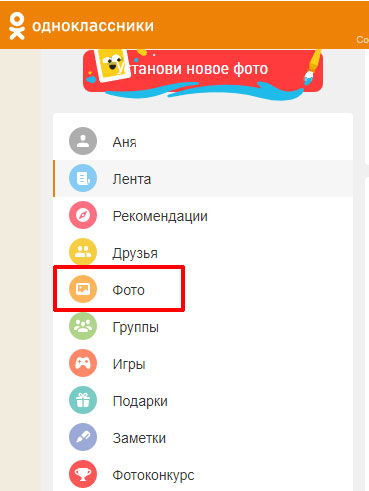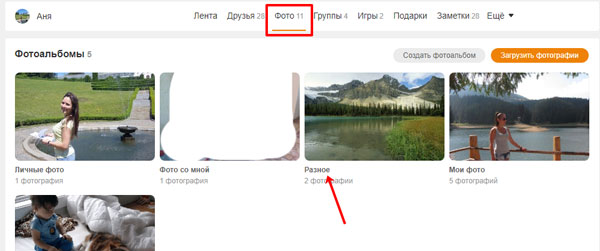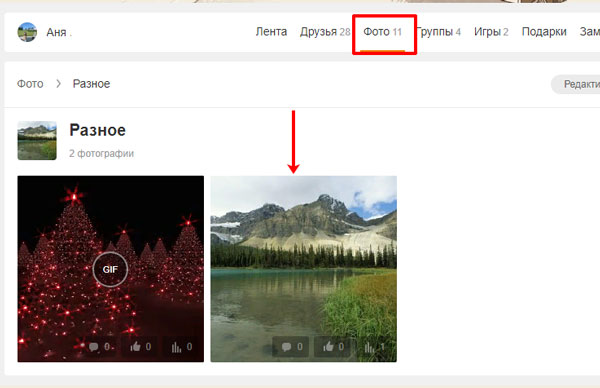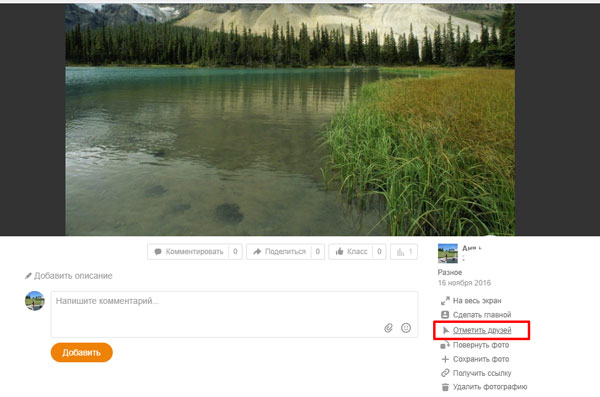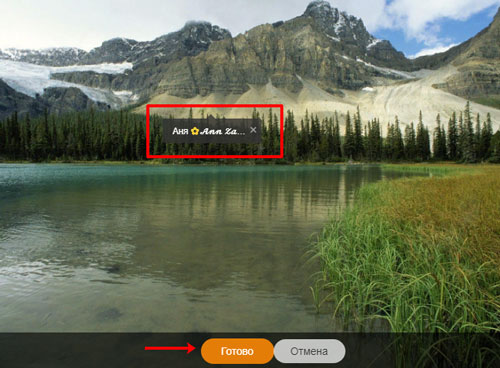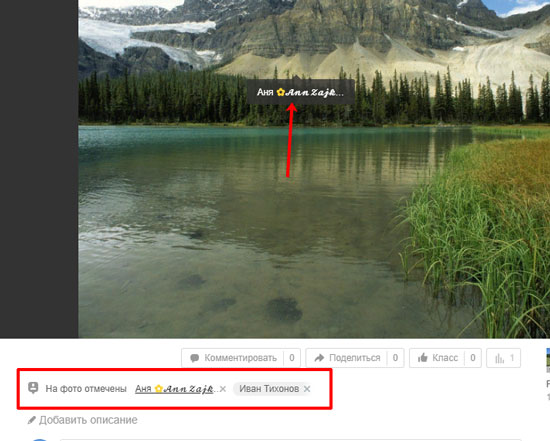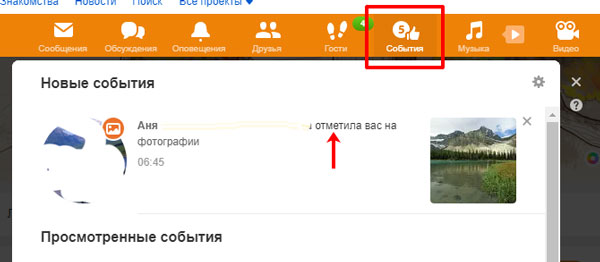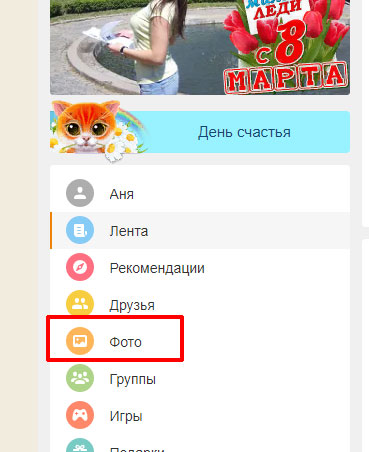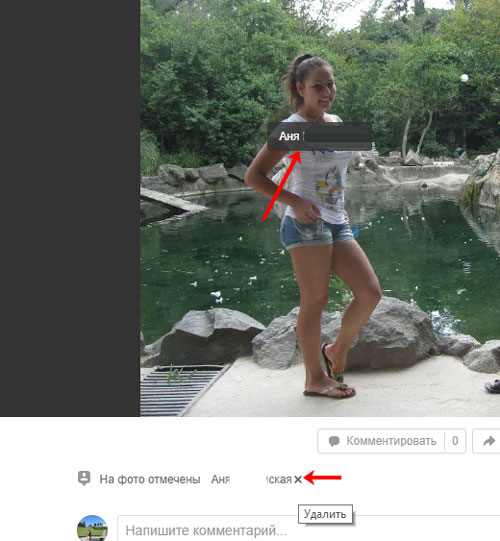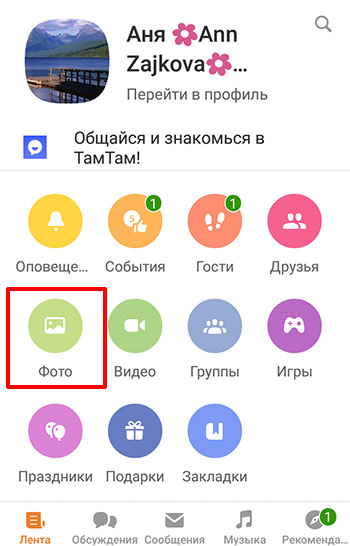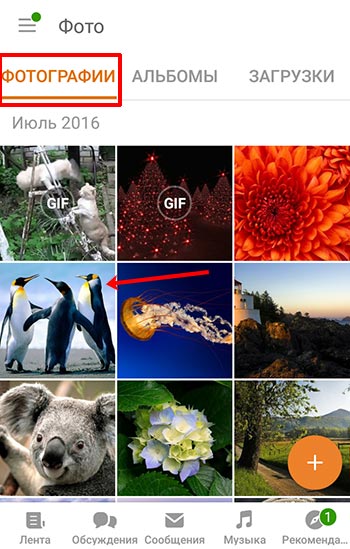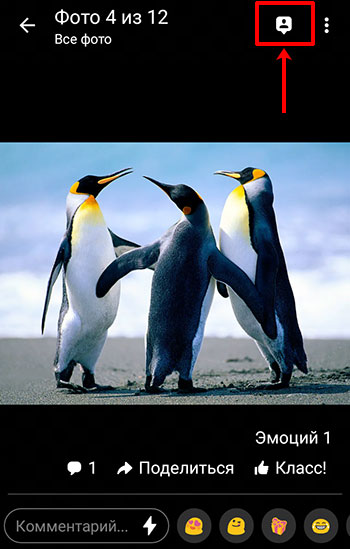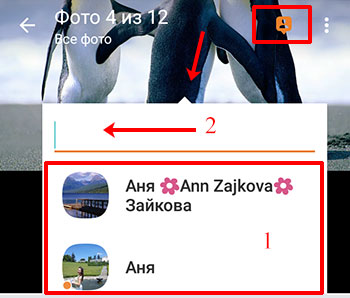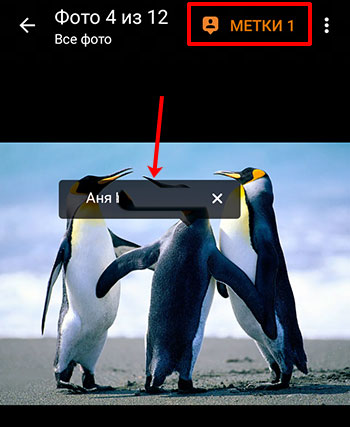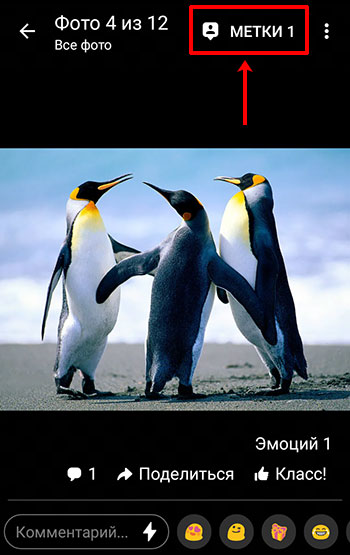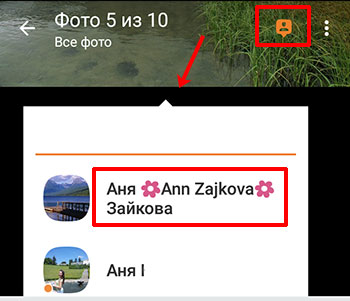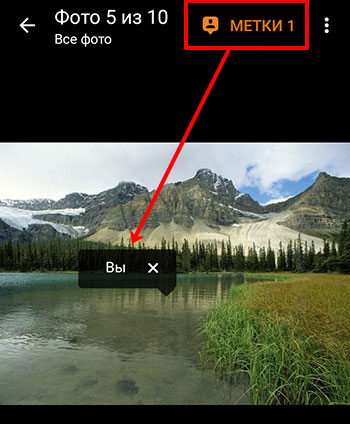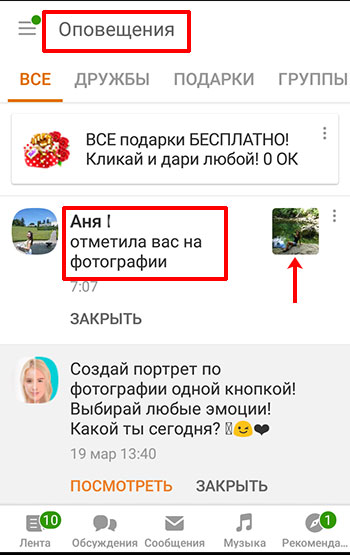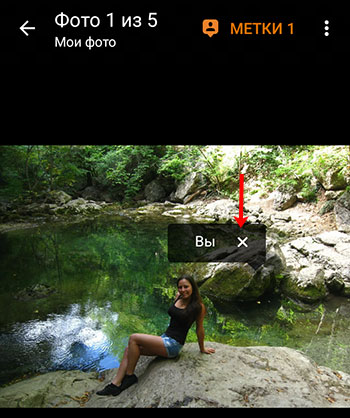Социальные сети не защищены от хамства и грубости: порой в комментариях под публикациями разгораются нешуточные споры с оскорблениями и переходом на личности. И, хотя многих комментаторов администрация «ОК» еще пытается вразумить временными блокировками, далеко не все грубияны спешат исправиться.
Некоторые пользователи в попытках донести собственную правду начинают переходить границы дозволенного.
Потому-то в социальных сетях и появился «Черный список». А, значит, пора разобраться, как заблокировать человека в Одноклассниках всеми возможными способами!
Содержание
- Как работает блокировка пользователей в «ОК»
- Как добавить пользователя в «Черный список» на компьютере
- Через диалоги
- Через список гостей
- Через комментарии
- Через оценки
- Через чужой профиль
- В сообществе
- Как заблокировать пользователя с телефона
- Как найти «Черный список»
- Как разграничить общение в «ОК» и защититься от неадекватных людей
- Вердикт
Как работает блокировка пользователей в «ОК»
«Черный список» в «Одноклассниках» реализован не привычным для социальных сетей способом.
Если в том же ВКонтакте у добавленных в ЧС пользователей пропадает полный доступ к чужой странице, то в «ОК» действуют иные правила. А именно:
- При личном попадании в ЧС нельзя добавлять владельца чужой страницы в друзья, отправлять подарки и фотографии, просматривать новости, появляющиеся в ленте. Но доступ к базовой информации сохранится – к аватарке, дате рождения и месте жительства.
- Если же в ЧС внесена чужая страница, то возможностей станет еще больше: например, социальная сеть разрешает читать сообщения в недавних диалогах, просматривать публикации (ограничение действует лишь в одну сторону – то есть, тот, кто находится в ЧС, публикаций не увидит) и иной медиаконтент, вроде фотографий и видеороликов.
Система достаточно странная, но до сих пор актуальная. Ведь шансы столкнуться с неадекватными пользователями пусть и не велики, но не исключены. А потому настало время разобраться в деталях!
Как добавить пользователя в «Черный список» на компьютере
Браузерная версия социальной сети «Одноклассники» разрешает блокировать случайных гостей профиля или тех же друзей несколькими способами – через личные сообщения и чаты, в меню с комментариями и оценками фотографий, и даже в сообществах. Но обо всем по порядку.
Через диалоги
Собеседники в социальной сети «Одноклассники» блокируются через «Сообщения» или «Обсуждения». Каждый из разделов открывается с помощью панели быстрого доступа, закрепленной в верхней части личного профиля.

Оформлены «Сообщения» и «Обсуждения» почти одинаково: слева в разделах выводится список собеседников, справа – полученные или переданные сообщения. Если же раскрыть диалог, то сверху социальная сеть отобразит дополнительное меню – с настройками, видеозвонками и поиском.

Справа в меню появится и иконка с буквой i, открывающая дополнительные параметры, касающиеся конкретного собеседника (или всего обсуждения сразу).

«Одноклассники» разрешат скрыть оповещения, добавить пользователя в «Избранное» или заблокировать. Наступает блокировка не сразу: перед переносом собеседников в «Черный список» социальная сеть задаст еще парочку вопросов, а в некоторых случаях предупредит о последствиях.

Через список гостей
Потенциальные друзья и знакомые, заглянувшие в профиль, в «Одноклассниках» блокируются не через меню с «Оповещениями», а непосредственно через раздел «Гости», скрывающийся за иконкой с чужими следами.

Там социальная сеть собирает информацию о посетителях страницы, а заодно разрешает рассылать заявки для добавления в друзья, дарить подарки и даже звонить.

Доступна в разделе «Гости» и кнопка «Заблокировать» – все в том же списке с действиями, который отображается при наведении курсора на аватарку чужого профиля.
Через комментарии
Через комментарии, найденные в ленте (или на страницах друзей), пользователей не заблокировать – социальная сеть предложит лишь скрыть чужое сообщение или пожаловаться на содержимое, сформировав специальное обращение в службу поддержки.

Ситуация меняется, если комментарий найден под личными публикациями, фотографиями или заметками. Социальная сеть разрешит скрыть сообщение, а комментатора – занести в «Черный список». Среди дополнительных функций – смена статуса комментария: если нажать на кнопку «Спам», то администрация «Одноклассников» дополнительно проверит – не нарушают ли чужие сообщения правила социальной сети.

Через оценки
Кроме нежелательных комментариев социальная сеть «Одноклассники» не мешает скрывать еще и непонравившиеся оценки, проставляемые друзьями, знакомыми или случайными гостями профиля.

Те же «единицы» и «двойки» с легкостью стираются через раздел с личными «Фото». Достаточно просмотреть статистику недавних рейтинговых начислений и найти специальный «крестик» над чужой оценкой.

Уже через секунду социальная сеть вынесет вердикт («Оценка удалена»), а вместе с тем предложит проставить галочку напротив пункта «Заблокировать оценившего».
Через чужой профиль
Пользователи заносятся в «Черный список» и напрямую – без разделов с комментариями, гостями или оценками. Достаточно перейти в чужой профиль и воспользоваться выпадающим меню, скрывающим целую коллекцию инструментов за иконкой троеточия.

Список с дополнительными действиями разрешает передавать подарки и деньги, заносить профиль в закладки, а вместе с тем – оформлять жалобы.

Кнопка «Пожаловаться» раскроет специальную текстовую форму с заготовленными шаблонами. «Распространение спама», «Оскорбления», «Фиктивные сведения»: совсем необязательно выбирать какую-то из причин жалоб: вполне достаточно поставить галочку напротив пункта «Добавить человека в ЧС» и нажать на кнопку «Пожаловаться».
В сообществе
«Черные списки» в социальной сети «Одноклассники» доступны и в сообществах. Те же модераторы и администраторы с легкостью способны блокировать тех, кто часто нарушает правила или мешает другим подписчикам.

Навести порядок в сообществе и группе несложно: достаточно перейти в раздел «Участники», выбрать категорию «Все», а уже после – в правой части веб-страницы – навести курсор на аватарку нарушителя правил. Как и в случае с «Гостями», социальная сеть отобразит контекстное меню, включающее и кнопку «Заблокировать».
Блокируются подписчики сообществ в несколько этапов: «Одноклассники» разрешают и пожаловаться на столь неугомонного пользователя, и добавить причину блокировки (при переходе в сообщество заблокированному участнику станет доступно сообщение с подробностями), и назначить время действия «наказания». Кроме варианта «бессрочно» (то есть, блокировка действует до тех пор, пока модератор не сжалится над нарушителем) доступны и опции временного наказания (неделя, сутки, месяц).
Как заблокировать пользователя с телефона
Мобильная версия социальной сети «Одноклассники» не разрешает настолько же разнообразными способами блокировать нежелательных пользователей. Трюки с «Гостями» и «Оценками» на iOS и Android недоступны. Работает лишь вариант с блокировкой пользователей через чужую страницу.

Порядок действий такой же, как и в браузере: необходимо найти иконку троеточия и вызвать контекстное меню. Социальная сеть вновь предложит передать подарок, перевести деньги или позвонить. Но, если нажать на кнопку «Еще», то появятся и дополнительные пункты меню, включая «Заблокировать» и «Пожаловаться».

Заблокированные пользователи, как и на ПК, сразу попадают в «Черный список». И, как и в браузере, никто не мешает менять статус тех, кто попал в ЧС. Достаточно перейти в настройки (шестеренка справа сверху на странице личного профиля) и раскрыть раздел «Приватность».

После перехода социальная сеть отобразит дополнительные параметры – некоторые связанные с публичностью, другие предназначены для настройки ленты новостей. Там же располагается и раздел «Черный список». По умолчанию ЧС пустует, но, если туда уже кто-то добавлен, то напротив имени с фамилией появится кнопка «Разблокировать».
Как найти «Черный список»
Заблокированные пользователи (вне зависимости от способа) в социальной сети «Одноклассники» попадают в ЧС. «Черный список» содержит информацию о тех, с кем не сложились взаимоотношения на каком-то из этапов общения. Но, если кому-то необходимо дать второй шанс, то настройки блокировки несложно поменять.

Достаточно открыть «Настройки» (кнопка для перехода доступна в личном профиле справа от аватарки) и в появившемся в правой части интерфейса списке выбрать раздел «Черный список».

ЧС в «Одноклассниках» разделено на части: социальная сеть разрешает просматривать информацию и о заблокированных людях, и о занесенных в «Черный список» сообществах.

Несмотря на подобное разграничение, и с людей, и с групп в «ОК» блокировка снимается похожим способом – с помощью выпадающего меню. Достаточно навести курсор на аватарку (или иконку сообщества) и уже в появившемся списке с действиями нажать на кнопку «Разблокировать».
Как разграничить общение в «ОК» и защититься от неадекватных людей
Параметры публичности, появившиеся в социальной сети «Одноклассники», ранее уже разбирались в блоге. Например, инструкция, посвященная «закрытому профилю», достаточно подробно рассматривает систему защиты конфиденциальной информации (заметки, публикации и личные сведения) от посторонних.

Но даже платные функции в «ОК» не способны помочь в борьбе с неадекватными подписчиками и случайными гостями личной страницы. Тот же «Закрытый профиль» гарантирует защиту лишь конфиденциальных сведений, но не личного пространства. Да, неадекватные пользователи не смогут просмотреть возраст или подписки на сообщества (а вместе с тем и фотографии), но с легкостью оставят сообщения в «личке». А уж какого характера – сложно даже предсказать.

А потому не помешает еще раз заглянуть в «Настройки» и для начала перейти в раздел «Сообщения». Там припасены не менее важные параметры, связанные еще и с общением в социальной сети. Например, пункт «Личные сообщения», разрешает заблокировать «личку» от всех, кроме друзей. Если необходимо дистанцироваться еще сильнее, то желательно напротив «Разрешить добавлять в чаты» тоже выставить «Только друзья».

По схожему сценарию настраиваются и другие разделы в «Одноклассниках»: те же «Фотографии» или «Видеоролики». Если перейти в категорию «Фото», то социальная сеть разрешит заблокировать комментарии под фотографиями от всех, кроме друзей.
Вердикт
«Черный список» – распространенный в социальных сетях механизм защиты личных страниц от неадекватных пользователей. Блокировка доступна и на мобильных платформах, и в браузере, но, как подсказывает практика, работает небезупречно.
Даже находящиеся в ЧС пользователи способны помешать спокойной жизни с помощью личных сообщений и чатов. А потому кроме блокировки конкретных людей администрация социальной сети рекомендует иногда закрывать профиль (платная функция) и менять некоторые настройки приватности. Например, в разделе «Сообщения» уже доступна автоматическая блокировка сообщений, поступающих не от друзей.
Новостная лента в Одноклассниках – это незаменимая часть социальной сети. Именно из неё пользователи узнают, чем интересуются их друзья, какую они слушают музыку или какие новые фото добавили на страницу. Каждое действие переносится в полосу активности: будь то «класс», «комментарий» или «репост». И это касается не только информации от друзей, но и от групп и сообществ, на которые подписан пользователь.
Так как некоторые новости от друзей или сообществ не несут никакой пользы, а нередко и вообще напоминают обычный «спам», часто возникает желание отказаться от просмотра таких данных. Но как скрыть (удалить) ленту или событие из неё в Одноклассниках?
Как (скрыть) удалить события из ленты в Одноклассниках
Удалить событие из ленты Одноклассников очень легко:
- Следует перейти на страницу ленты https://ok.ru/feed;
- Навести мышку на любую запись, которая вам не нравится, которую вы желаете исключить из ленты;
- При наведении появится крестик в правом верхнем углу записи;
- Следует нажать на него и событие будет удалено из ленты Одноклассников.
Полезно! Точно так же можно убрать рекламные материалы, которые появляются в ленте. Если нажать на крестик, то они временно не будут отображаться (потом вернутся).
Воспользовавшись этой функцией, вы запросто наведете порядок и сможете контролировать события, которые отображаются в ленте в Одноклассниках.
Как удалить друга в мессенджере, чтобы он об этом не узнал
Дело в том, что еще недавно, буквально до последних обновлений, пользователям приходили уведомления по делу и без него. Оставленный лайк, комментарий, репортаж, упоминание пользователя — все это отображалось в специальном окошке у владельца профиля. Поэтому нельзя было удалить человека из друзей так, чтобы он об этом не узнал самым стандартным способом.
Однако недавно разработчики подумали и изменили правила, выпустив обновление с отредактированным функционалом. Теперь удалить кого-либо из друзей можно так, что он об этом не узнает.
Для этого надо:
- Зайти в раздел «Друзья».
- Выбрать того, кого хочется отключить.
- Щелкнуть по его фотографии.
- Под ней появится меню, в котором следует выбрать «Удалить из друзей».
- Потом необходимо подтвердить действие.
После этих действий публикации друга не будут отображаться в ленте новостей. Существует также возможность заблокировать пользователя.
Как вернуть скрытое событие в ленту в Одноклассниках
Если вдруг по случайности была удалена нужная запись, то, к сожалению, вернуть скрытое событие в ленту в Одноклассниках не получиться.
Однако если вы полностью исключили события друга и хотите их восстановить, чтобы они отображались в дальнейшем, то следуйте инструкции: https://ok.ru/help/3/3012/3016
А чтобы вернуть события группы в ленту, ознакомьтесь с этой: https://ok.ru/help/3/3012/3016
Вот так просто можно скрыть и вернуть события в ленте в Одноклассниках. Надеюсь, статья была полезной.
Для того чтобы вернуть действия друга в Ленту, необходимо:
- нажать на миниатюру вашей главной фотографии в право верхнем углу;
- в появившемся меню выбрать пункт «Изменить настройки»;
- в списке настроек слева в пункте «СКРЫТЫЕ ИЗ ЛЕНТЫ» выбрать раздел «Люди»;
- навести курсор мыши на фотографию друга;
- в выпадающем меню выбрать «убрать из скрытых».
Группу
Последнее, что мы рассмотрим в сегодняшней инструкции — это порядок действий для персонального компьютера и телефона, позволяющий добавить группу в соц. сети Одноклассники в закладки.
На компьютере
Если у вас возникнет желание добавить какую-либо группу из социальной сети Одноклассники в раздел с закладками через персональный компьютер, то просто сделайте следующие действия:
- Открываем страницу с любой группой на интернет-ресурсе Одноклассники. Находим на действующей вкладке иконку, имеющую вид трех точек. Как вы уже поняли, потребуется клацнуть прямо по данному значку левой клавишей мыши. На скриншоте ниже будет отмечена та иконка, что вам нужна.
- На текущей вкладке должно показаться небольшое окошко с разными пунктами. Вам придется просто кликнуть левой кнопочкой мышки по строке «В закладки».
- На этом все. Теперь, если вы наведете курсор мышки на ту же самую строку, то там появится надпись «Удалить». А это означает, что группа из социальной сети Одноклассники уже сохранена в закладках.
На телефоне
Через смартфон добавить группу в закладки на интернет-ресурсе Одноклассники возможно примерно так:
- Находим страницу с определенной группой в приложении от социальной сети Одноклассники. После чего, отыскиваем на вкладке пункт «Ещё» и клацаем по нему один разок.
- В выдвинувшемся меню находим графу «Добавить в закладки» и щелкаем прямо по ней.
- Как только вы выполните отображенное действие выше, появится надпись «Группа добавлена в закладки».
Теперь вы знаете, как добавить в закладки социальной сети Одноклассники запись из ленты, аккаунт пользователя, фотографию, фотоальбом, видеозапись, а так же группу. Если вы будете правильно делать все указанные действий в инструкциях выше, то никаких сложностей с добавлением в закладки у вас не возникнет.
Что такое лента
Какие есть функции? Социальная сеть предоставляет следующие возможности:
- Добавлять фото, видео, заметки, музыку.
- Следить за появлением новых фотографий, статусов, других событий у знакомых.
- Знать об активности интересных групп.
- Увидеть фото, записи, видео, которые понравились друзьям.
Удобно, что новости легко настроить так, чтобы они соответствовали вашим предпочтениями – отказаться от просмотра нежелательных, неинтересных обновлений группы, конкретного человека. Не хотите смотреть обновления совсем? Новостной блок на странице можно полностью отключить.
Видео
Любую видеозапись на интернет-площадке Одноклассники можно добавить в закладки. Причём, сделать это возможно не только через смартфон, но и через персональный компьютер.
На компьютере
Если вы привыкли сидеть в социальной сети Одноклассники через персональный компьютер, то для добавления видеозаписи в закладки вам понадобится сделать следующее:
- Открываем в отдельном окошке ту видеозапись, которую необходимо перенести в закладки. В правой нижней части самого видеоролика будет располагаться четыре основных значка. Вам потребуется нажать левой клавишей мышки по значку в виде плюсика.
- Готово. Так вы сможете сохранить понравившийся видеоролик у себя на странице в социальной сети Одноклассники. Кстати, вместо значка в виде плюсика появится иконка в виде галочки.
На телефоне
Чтобы добавить любую видеозапись из социальной сети Одноклассники на страницу со всеми закладками, потребуется выполнить такие действия на мобильном устройстве:
- Переходите на страницу с той видеозаписью, которую вы хотите добавить в закладки. Вам понадобится нажать по трём точкам, которые находятся в правой части видео.
- После этого нажмите по кнопке «Добавить в закладки».
- Готово! Если появилась надпись «Видео добавлено в закладки», то вы все сделали правильно.
Как настроить ленту в Одноклассниках
Настроек не слишком много. Рассмотрим основные, которые могут заинтересовать.
Чтобы не пролистывать страницу для просмотра обновлений одних и тех же людей, создали вкладку «избранное». Добавить туда знакомых просто:
- Нажмите кнопку «Избранное».
- Откроется окно, нужно выбрать интересующих друзей, кликая по иконкам. Чтобы выбрать, нужно прокрутить аватарки друзей вверх или вниз.
- Выбранные друзья помечаются зеленым значком, все прочие значки остаются прозрачными.
- Когда понадобится убрать человека из списка, нужно нажать зеленый значок. Он станет прозрачным. Это означает, что друг из перечня исключен.
Новости, которые неинтересно видеть, легко удалить. Для этого наведите на событие курсор. В правом верхнем углу появится крестик, его нужно нажать. Можете скрыть либо одно событие, либо все обновления человека, группы.
Аккаунт пользователя
Теперь рассмотрим способ, позволяющий добавить в закладки личный аккаунт пользователя из соц. сети Одноклассники.
На компьютере
Чтобы добавить аккаунт какого-либо пользователя из социальной сети Одноклассники на страницу с закладками через стационарный компьютер, вам придется проделать такие действия:
- Переходим на офф. сайт интернет-ресурса Одноклассники через компьютер. Открываем вкладку со страничкой того пользователя, которого хотим перенести в раздел с закладками. Находим на странице значок в виде трех горизонтально расположенных точек и клацаем по нему левой клавишей мышки.
- Затем, должно показаться небольшое меню. В данном окошке находите графу «Закладка» и нажимаете прямо по ней левой клавишей мышки.
- Готово! Теперь, если вы обратите внимание на открытое меню, то там больше не будет прежней графы. Там появится новая строка – «Убрать из закладок». А это означает, что профиль данного пользователя сохранен в наших закладках.
На телефоне
Для пользователей, желающих добавить в закладки личный профиль другого человека с интернет-ресурса Одноклассники через мобильный телефон, подойдёт такая последовательность действий:
- Открываем официальное приложение от соц. сети. Переходим на вкладку с тем профилем, который хотим добавить в закладки. Кликаем по разделу «Ещё».
- Затем, клацаем один раз по строке «Добавить в закладки».
- Вот, собственно, и все. Если вы сделаете все правильно, то появится уведомление «Пользователь добавлен в закладки».
Как отключить ленту в Одноклассниках
Есть настройка, которая позволяет скрыть новости своих друзей или группы. Для этого нужно найти последний пост друга, нажать крестик, который появится при наведении курсора. Система предложит варианты действий.
- Скрыть сообщения от друзей.
- Скрыть сообщения от групп.
- Пожаловаться администрации.
Выбираете нужное действие. Следует знать, что закрыты будут сразу все посты, обновления. Вернуть их обратно будет сложнее. Для того, чтобы очистить ленту полностью, необходимо последовательно выполнить данный алгоритм для всех друзей и групп, на которые вы подписаны.
Почему не работает лента
Если зашли в Одноклассники, а лента новостей не открывается, нужно найти причину. Их может быть несколько:
- Лента отключена.
- Следует почистить кэш.
- Нужно зайти через другой браузер.
Важно Не стоит пугаться слов «кэш», «браузер», все достаточно просто. В интернет заходите через браузер – Chrome, Firefox. Кэш можете почистить, если зайдете во вкладку «История», нажмете «Очистить». По умолчанию удаляется журнал посещений, куки, кэш.
Помните, что после этого действия автоматически покинете все аккаунты, в том числе страницу в Одноклассниках. Потом нужно будет снова вводить пароль.
Настройка ленты в Одноклассниках не так сложна, как могло показаться вначале. Теперь вы хорошо разбираетесь во многих аспектах, можете управлять своей лентой новостей, исключая и добавляя нужные вам элементы, события.
Как восстановить ленту в Одноклассниках
Если передумали, хотите включить ленту активности, действуйте следующим образом:
- Откройте свою страницу.
- Справа вверху найдите иконку с маленьким треугольником, нажмите.
- Далее следует выбрать раздел «Изменить настройки».
- На страничке настроек слева увидите «Скрытые из ленты».
- Из перечня выбрать друга, новости которого собираетесь вернуть.
- Если хотите восстановить обновления групп, игры – выберите соответствующий пункт.
- Нажмите на крестик в вернем правом углу.
- Подтвердите действие.
В результате этих действий лента будет восстановлена. Вновь сможете отслеживать активность друзей, групп социальной сети.
Почему не работает лента новостей
Иногда может случиться такая проблема, когда новостная лента не работает. Пользователь, как обычно, заходил на сайт, общался с друзьями и ничего другого не нажимал и ничего не скрывал. Но новостная лента не открывается. Вопрос напрашивается сам собой «Почему в ленте нет новостей?».
- Зайдите в настройки ленты, скорее всего у вас у вас все друзья и группы занесены в «скрытые из ленты». Уберите их оттуда.
- Второй вариант, у вас попросту нет друзей и групп, либо они не ведут активность в сети.
- Третий вариант, Не работает сам сайт Одноклассники – может быть и такое, что на сервере сети ведутся работы или просто произошёл небольшой сбой. В данном случае можно просто подождать и войти на свою страницу заново. После того, как всё восстановится, лента новостей появится.
Очистка и блокировка новостей от группы
Будучи участником нескольких групп, наша лента ежедневно наполняется различными новостями и записями. Чтобы ограничить определенные группы вам необходимо.
- Заходим на титульную страницу группы.
- Под главным изображением располагается список доступных действий.
- Нас интересует пункт «Настройки оповещений». Кликаем по нему.
- Появляется меню, состоящее из двух пунктов.
- Жмём «Исключить из Ленты». Теперь обновления сообщества не будут ретранслироваться в вашем профиле.
Прекращение дружбы
Если человек вам полностью неприятен, публикует неуместные фото, тексты, картинки – прекратите дружбу. Исключаются нежелательные публикации в ленте, пользователь полностью удаляется из профиля.
Выполните следующие шаги:
- Открываете вкладку «Друзья».
- Находите профиль, наводите курсор.
- В открывшемся меню выбираете «Прекратить дружбу».
- Появится окно, требующее подтверждения действия, нажимаете кнопку «Прекратить»
Задача выполнена, человек удален из списка. Способ кардинальный, может пригодиться для очень неадекватных личностей.
Модераторы соцсети стараются убирать откровенно неприятные публикации, но для этого на них должны сначала пожаловаться. Также пользователи могут публиковать материалы, которые неприятны лично вам, оскорбительны, вызывают вражду, содержат нецензурную лексику. Некоторые слишком много нажимают «Класс», часто делятся записями, захламляя ленту публикациями. К счастью, есть способы заблокировать человека. Скрытие публикаций позволяет заполнить ленту только важными новостями.
О вкусах не спорят, и если вам не нравятся материалы и записи, публикуемые определенным другом на OK.ru, не испытывайте терпение дальше и оградите себя от неприятных постов. Все, что для этого нужно — знать, как скрыть из ленты друга в Одноклассниках.
Решаем «задачу»
Раньше сделать это было довольно просто. Внизу страницы была сноска «Сейчас на сайте» – «Лента». Активировав сноску, нужно было просто отключить все галочки, и после этого, лента уже была неактивной. Теперь же администрация сайта отключила данную возможность. Ее нет даже среди платных услуг. И включать/выключать ленту стало практически неразрешимой задачей для пользователя. Однако, как известно, выход есть всегда. Народные «умельцы» предлагают окольные пути, новое решение. Для того чтобы узнать, как отключить ленту активности, следует просто при включенных Одноклассниках, перейти по ссылке: «Одноклассники «. После чего высветиться окошко с вопросом: «А действительно ли нужно отключать ленту?». Подтвердив собственное решение, получим сообщение об отключении функции.
Для того чтобы совершить обратный процесс, понадобиться та же ссылка, но с одним маленьким изменением. Как видим, в конце адресной строки имеется слово OFF. Как известно, оно означает «выключить» и именно оно подсказывает, как отключить ленту. Все просто, слово OFF меняется на ON, если хотите ленту включить. Затем стандартная процедура подтверждения решения и на этом все — лента снова работает.
Однако быть уверенным в том, что описанной возможностью можно будет воспользоваться через неделю или две, говорить не приходиться. Администрация сайта в любой момент может принять решение о блокировке такой возможности. Поэтому, если есть желание или необходимость включения/выключения ленты активности, затягивать с этим не стоит. Следует быстрее действовать, пока есть такая возможность в свободном доступе, бесплатно, для всех желающих.
У каждого в Одноклассниках есть такие друзья, которые любят засорять ленту ненужной ерундой, например, добавлением кошечек, собачек, каких-то приколов в свои публичные альбомы. Порой это очень раздражает. Вроде и удалять человека не хочется, чтобы не обиделся, но и захламленную ленту больше наблюдать невозможно.
Чтобы отключить ленту в Одноклассниках, делаем следующие не сложные действия:
В своей ленте находим “новость” от человека, которого желаем отключить. В правом верхней углу этой “новости”, при наведении мышкой появляется – время, значок “пожаловаться” и крестик.
Нажимаем на появившийся крестик и появляется окошка с сообщением. Ставим галочку “отключить все уведомления” и нажимаем кнопку “убрать”.
После этих простых действием наслаждаемся своей лентой без назойливых событий своего друга. Поддерживать переписку вы все также можете.
Почему не некоторых фото в возможных друзьях нету вверху крестики для удаления выщонуп 19 апреля
пропали крестики в подарках (невозможно отправить и принять), удалить из ленты ненужное тоже нет крестиков, время не показывает когда кто был, сбой после нового года 2023 пикек 3 января
У меня тоже самое-появилась галочка вместо крестика в событиях друзей. Нашел следующее решение-чтобы удалить события конкретного друга из ленты достаточно нажать на “отписаться” на его странице Reddi 12 июля 2021
Нет крестика на странице, чтобы убрать тему и фото с ленты, на которые лайкнул Был. Почему исчез? Пожалуйста, помогите. дешамюй 30 августа 2019
Я поставила классы В группах Приколисты и Юмористы А в ленте не соответствие вот и хочу убрать. Но не знаю как? Нет крестика. дифяб 12 января 2018
Я не могу удалить все фото, которые выставляла раньше, их уже так много, подскажите как их можно удалить. Раньше на фото стоял крестик и я спокойно удаляла надоевшие уже фото, а теперь никак не могу их удалить, потому что на фото почему нет крестика. гежи 20 августа 2017
Профиль–фото–добавить фото… Как почистить последнюю функцию? нупаколы 5 апреля 2017
как убрать из моей ленты в одноклассниках игру со звуком если нет крестика, нет вверху человека, кто поделился этой ссылкой, и у меня в правом углу нет слова “настройки”где можно удалить галочки (это решение проблемы с вашей страницы) ицулыфы 2 декабря 2016
Навязчивая реклама игры – самостоятельно включается со звуком который мешает, крестика закрыть нет. Помогите, как закрыть? нешойя 30 ноября 2016
вышла игра на неё нажимаешь выплывает окно крестика нету сама включается что делать? жусижиф 28 ноября 2016
на ленте появились рекомендуемые игры и их никак не убрать нет крестика что бы их скрыть ацабяд 19 августа 2016
Как отметить друзей и убрать отметку на фото в Одноклассниках
Содержание:
- 1 Как отметить человека на фото
- 2 Отметить себя на фото
- 3 Как удалить отмеченные фото
- 4 Отмечаем пользователя с мобильного приложения
Предположим, вы были в отпуске или просто отдыхали с друзьями, после чего у вас осталось море эмоций и интересных снимков. Статья о том, как добавить фотографии в Одноклассники, уже есть на сайте. Также рекомендую прочесть, как создать альбом в Одноклассниках, чтобы снимки разной тематики не были все вместе. Но что делать, если нужно, чтобы другие пользователи также видели себя на выложенных вами фото?
Сейчас мы разберемся, что нужно сделать, чтобы отметить друга на фотографии, и как можно убрать себя с того фото, на котором вас отметили.
Как отметить человека на фото
Для того чтобы это сделать на снимке, который загружен в ваш профиль в Одноклассниках, из просмотра Ленты перейдите в раздел «Фото», который находится под аватаркой.
Выберите альбом с нужными изображениями и нажмите по его названию.
Дальше нужно кликнуть по картинке, чтобы она открылась в режиме просмотра.
Теперь прокрутите страницу немного вниз. Под миниатюрой и именем есть дополнительное меню, в котором нажмите на кнопку «Отметить друзей».
Появится небольшая подсказка, что нужно выбрать человека и нажать по нему левой кнопкой мыши. Вот так и сделайте.
После клика по картинке всплывет окошко со списком ваших друзей. Из списка выберите нужного человека и нажмите по его имени.
Отметка будет добавлена. Вы и дальше можете продолжать ставить отметки, а когда закончите, нажмите «Готово», чтобы сохранить все изменения.
Если на изображении будут люди, сайт определит их лица автоматически, и на них появятся небольшие окошки с надписями: «Кто это?», «Отметьте друга». Кликните по надписи рядом с нужным человеком, и выберите его из списка.
Отмечать можно не только тех, с кем дружите в соцсети. В предложенном окошке в верхнем поле можно написать имя любого человека, даже если он не зарегистрирован на сайте. Потом нажмите «Добавить как текст».
После того, как заканчиваете отмечать людей на снимке, не забывайте нажимать «Готово».
Отметки будут сохранены. Внизу справа будет показан список всех упомянутых людей.
Если выбранный пользователь есть у вас в списке друзей, его имя будет являться гиперссылкой, нажав на которую, можно перейти на его страничку. Если человека в данном списке нет, или он вообще не зарегистрирован, то его имя будет отображаться как текст.
После того, как поставите метку, у соответствующего пользователя на страничке появится оповещение.
Также фотография будет добавлена в альбом «На фото друзей» или «Фотографии со мной».
Отметить себя на фото
Если просматривая фотоальбом на странице своего знакомого, увидели себя на снимках, то самостоятельно можете поставить отметку со своим именем.
Откройте картинку в режиме просмотра, внизу снова выбирайте «Отметить друзей».
Кликните по себе левой кнопкой мыши и из списка выберите «Отметить себя». Нажмите «Готово».
После этого, у владельца картинки в «Событиях» появится оповещение, что вы его отметили (хотя на самом снимке будет стоять ваша отметка).
Чтобы указать себя на своих же снимках, сделайте все, как было описано выше.
Как удалить отмеченные фото
Иногда, вам может понадобиться убрать отметки на фото. Например, вас упомянули на изображении с рекламой, или на снимке могли получиться «не очень». В этом случае, на своей страничке открывайте раздел «Фото».
Затем откройте альбом «Фото со мной».
Кликните по тому снимку, с которого хотите убрать упоминание о себе. Слева под ним, увидите список всех людей, которые упоминаются. Найдите свое имя, напротив него будет стоять крестик. Для удаления нажмите на него.
Изображение удалится с альбома, и на странице друга отметка с вашим именем под данной фотографией также пропадет.
Если хотите удалить альбом или несколько фото из альбома в Одноклассниках, можете прочесть подробную статью, перейдя по ссылке.
Отмечаем пользователя с мобильного приложения
Начнем со своих фоток. Для того чтобы отметить на них кого-то, сделайте следующее.
- В боковом меню перейдите в раздел «Фото».
- Из снимков выберите нужный и нажмите на него.
- Вверху справа будет маленькое изображение человечка в квадратике — это и есть нужная нам кнопка.
- После нажатия на нее, ее цвет станет оранжевый и вы можете начинать проставлять отметки. Для этого нажмите по картинке в нужном месте и выберите пользователя или из списка друзей (1), или введите его имя вручную в предложенное поле (2).
- Теперь рядом с кнопкой появится количество проставленных меток, ну и на самом фото они будут видны.
- Для выхода из режима отметки, снова нажмите на человечка, чтобы он стал белого цвета.
Теперь давайте расскажу, что делать, если вы увидели себя на чьих-то фотографиях.
- Снова нажмите на человечка в правом углу, а затем по себе на фото. Выберите из списка свой профиль, нажав по имени.
- Метка будет проставлена.
- В свою очередь, ваш друг увидит следующее «Событие». Согласна, текст странный, учитывая, что вы отмечали себя.
Многие задаются вопросом: как удалить фото, на котором тебя отметили? Здесь нужно не фото удалять, поскольку загружали то не вы его на Одноклассники, а саму отметку с вами.
- О том, что вас отметили, можно узнать, открыв боковое меню мобильного приложения и зайдя в «Оповещения».
- Для удаления проставленной метки, нажмите на миниатюру снимка.
- Дальше тапайте по слову «Метки» вверху.
- Там где будет облачко с подписью «Вы», жмите на крестик.
- Отметка будет убрана, и можно снова жать на человечка, чтобы он стал белого цвета.
Добавляйте фото и делитесь интересными моментами с друзьями, отмечая их на фотографиях. А если отметили вас, то при желании, можете самостоятельно удалить подобные отметки.